Page 400 of 744
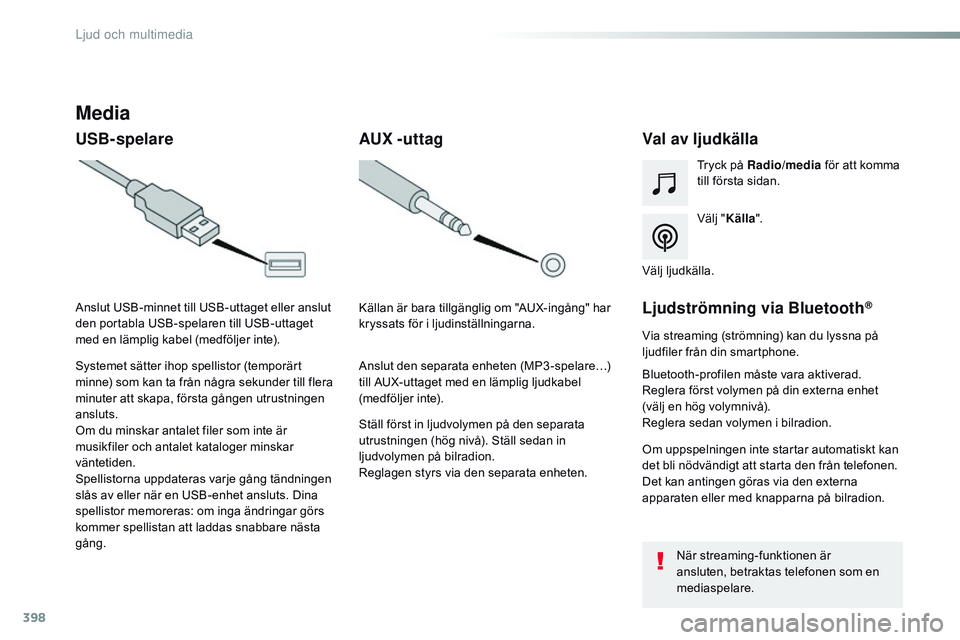
398
Jumpy_sv_Chap10b_NAC-1_ed01-2016
Media
USB-spelareVal av ljudkälla
Välj "Källa ".
Tryck på Radio
/media för att komma
till första sidan.
Systemet sätter ihop spellistor (temporärt
minne) som kan ta från några sekunder till flera
minuter att skapa, första gången utrustningen
ansluts.
Om du minskar antalet filer som inte är
musikfiler och antalet kataloger minskar
väntetiden.
Spellistorna uppdateras varje gång tändningen
slås av eller när en USB-enhet ansluts. Dina
spellistor memoreras: om inga ändringar görs
kommer spellistan att laddas snabbare nästa
gång. Anslut USB-minnet till USB-uttaget eller anslut
den portabla USB-spelaren till USB-uttaget
med en lämplig kabel (medföljer inte).
AUX -uttag
Ställ först in ljudvolymen på den separata
utrustningen (hög nivå). Ställ sedan in
ljudvolymen på bilradion.
Reglagen styrs via den separata enheten. Källan är bara tillgänglig om "AUX-ingång" har
kryssats för i ljudinställningarna.
Anslut den separata enheten (MP3 -spelare…)
till AUX-uttaget med en lämplig ljudkabel
(medföljer inte). Välj ljudkälla.
Ljudströmning via Bluetooth®
Via streaming (strömning) kan du lyssna på
ljudfiler från din smartphone.
Bluetooth-profilen måste vara aktiverad.
Reglera först volymen på din externa enhet
(välj en hög volymnivå).
Reglera sedan volymen i bilradion.
Om uppspelningen inte startar automatiskt kan
det bli nödvändigt att starta den från telefonen.
Det kan antingen göras via den externa
apparaten eller med knapparna på bilradion.
När streaming-funktionen är
ansluten, betraktas telefonen som en
mediaspelare.
Ljud och multimedia
Page 401 of 744
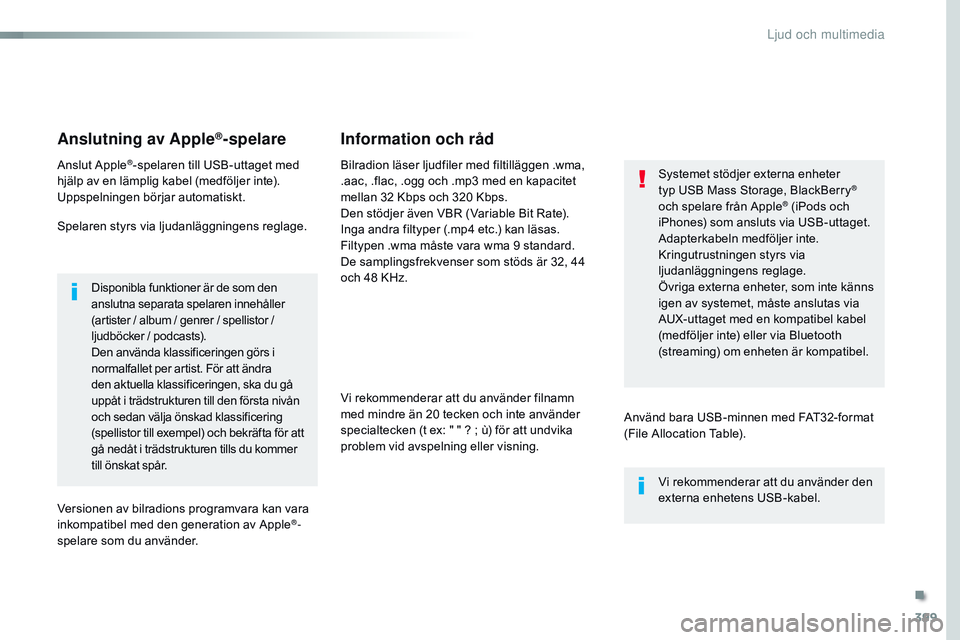
399
Jumpy_sv_Chap10b_NAC-1_ed01-2016
Anslutning av Apple®-spelare
Anslut Apple®-spelaren till USB-uttaget med
hjälp av en lämplig kabel (medföljer inte).
Uppspelningen börjar automatiskt.
Spelaren styrs via ljudanläggningens reglage.
Disponibla funktioner är de som den
anslutna separata spelaren innehåller
(artister / album / genrer / spellistor /
ljudböcker / podcasts).
Den använda klassificeringen görs i
normalfallet per artist. För att ändra
den aktuella klassificeringen, ska du gå
uppåt i trädstrukturen till den första nivån
och sedan välja önskad klassificering
(spellistor till exempel) och bekräfta för att
gå nedåt i trädstrukturen tills du kommer
till önskat spår.
Versionen av bilradions programvara kan vara
inkompatibel med den generation av Apple
®-
spelare som du använder. Bilradion läser ljudfiler med filtilläggen .wma,
.aac, .flac, .ogg och .mp3 med en kapacitet
mellan 32 Kbps och 320 Kbps.
Den stödjer även VBR (Variable Bit Rate).
Inga andra filtyper (.mp4 etc.) kan läsas.
Filtypen .wma måste vara wma 9 standard.
De samplingsfrekvenser som stöds är 32, 44
och 48 KHz.
Vi rekommenderar att du använder filnamn
med mindre än 20 tecken och inte använder
specialtecken (t ex: " " ? ; ù) för att undvika
problem vid avspelning eller visning.
Information och råd
Använd bara USB-minnen med FAT32-format
(File Allocation Table).
Systemet stödjer externa enheter
typ USB Mass Storage, BlackBerry
®
och spelare från Apple® (iPods och
iPhones) som ansluts via USB-uttaget.
Adapterkabeln medföljer inte.
Kringutrustningen styrs via
ljudanläggningens reglage.
Övriga externa enheter, som inte känns
igen av systemet, måste anslutas via
AUX-uttaget med en kompatibel kabel
(medföljer inte) eller via Bluetooth
(streaming) om enheten är kompatibel.
Vi rekommenderar att du använder den
externa enhetens USB-kabel.
.
Ljud och multimedia
Page 421 of 744
419
3
2
4
5
6
7
Jumpy_sv_Chap10b_NAC-1_ed01-2016
Välj "Profil " (1 eller 2 eller 3) för att
koppla den till " Ljudinställningar ".
Välj " Ljudinställningar ".
Välj " Förinställda EQ-lägen ".
Eller "Ljudfördelning ".
Eller "Ljud ".
Eller "Röst ".
Eller "Ringsignal".
Fotot passas in i en kvadrat och kan
deformeras om formatet är ett annat än
det som finns i bilens system. Om du nollställer profilen aktiveras
engelska som standardspråk.
Tryck på "Godkänn" för att spara
inställningarna.
Tryck på "
Godkänn" för att föra över
fotot.
Tryck en gång till på " Godkänn" för
att spara inställningarna. Tryck på knappen för att lägga till ett
foto till profilen.
För in ett USB-minne, där du lagrat
ett foto, i USB-uttaget.
Välj foto. Tryck på knappen för att nollställa
vald profil.
.
Ljud och multimedia
Page 427 of 744
425
Jumpy_sv_Chap10b_NAC-1_ed01-2016
Media
FR ÅGASVA R LÖSNING
Läsningen av mitt USB-
minne startar efter en
alltför lång tid (cirka 2 till
3 minuter). Vissa filer som kommer från USB-minnet kan leda till att läsningen
blir mycket långsammare (multipliceras med 10 gånger).
Radera alla filer som kommer från USB-minnen
och begränsa antalet undermappar i minnet.
Vissa tecken i aktuell
mediainformation visas
inte på rätt sätt. Ljudsystemet kan inte hantera vissa teckentyper.
Använd standardtecken för att döpa spår och
kataloger.
Uppspelningen av
streaming-filer börjar inte. Den anslutna kringutrustningen tillåter inte automatisk start av
uppspelningen. Starta uppspelningen via kringutrustningen.
Namnen på spåren och
speltiden visas inte på
displayen vid audio-
streaming. Bluetooth-profilen tillåter inte över föring av dessa informationer.
.
Ljud och multimedia
Page 441 of 744
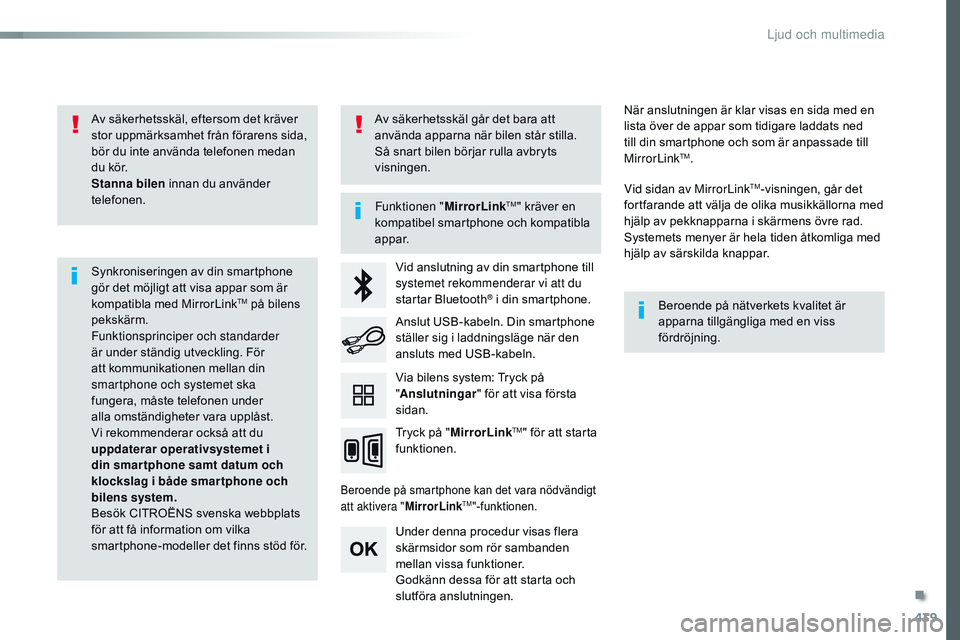
439
Jumpy_sv_Chap10c_RCC-1_ed01-2016
Av säkerhetsskäl, eftersom det kräver
stor uppmärksamhet från förarens sida,
bör du inte använda telefonen medan
du kör.
Stanna bilen innan du använder
telefonen.
Synkroniseringen av din smartphone
gör det möjligt att visa appar som är
kompatibla med MirrorLink
TM på bilens
pekskärm.
Funktionsprinciper och standarder
är under ständig utveckling. För
att kommunikationen mellan din
smartphone och systemet ska
fungera, måste telefonen under
alla omständigheter vara upplåst.
Vi rekommenderar också att du
uppdaterar operativsystemet i
din smar tphone samt datum och
klockslag i både smar tphone och
bilens system.
Besök C
ITROËNS
s
venska webbplats
för att få information om vilka
smartphone-modeller det finns stöd för. Funktionen "
MirrorLink
TM" kräver en
kompatibel smartphone och kompatibla
appar.
Beroende på nätverkets kvalitet är
apparna tillgängliga med en viss
fördröjning.
Vid anslutning av din smartphone till
systemet rekommenderar vi att du
startar Bluetooth
® i din smartphone.
Beroende på smartphone kan det vara nödvändigt
att aktivera "
MirrorLinkTM"-funktionen.
Under denna procedur visas flera
skärmsidor som rör sambanden
mellan vissa funktioner.
Godkänn dessa för att starta och
slutföra anslutningen. Anslut USB-kabeln. Din smartphone
ställer sig i laddningsläge när den
ansluts med USB-kabeln.
Tryck på "MirrorLink
TM" för att starta
funktionen. När anslutningen är klar visas en sida med en
lista över de appar som tidigare laddats ned
till din smartphone och som är anpassade till
MirrorLink
TM.
Vid sidan av MirrorLink
TM-visningen, går det
fortfarande att välja de olika musikkällorna med
hjälp av pekknapparna i skärmens övre rad.
Systemets menyer är hela tiden åtkomliga med
hjälp av särskilda knappar.
Via bilens system: Tryck på
" Anslutningar " för att visa första
sidan.
Av säkerhetsskäl går det bara att
använda apparna när bilen står stilla.
Så snart bilen börjar rulla avbryts
visningen.
.
Ljud och multimedia
Page 445 of 744
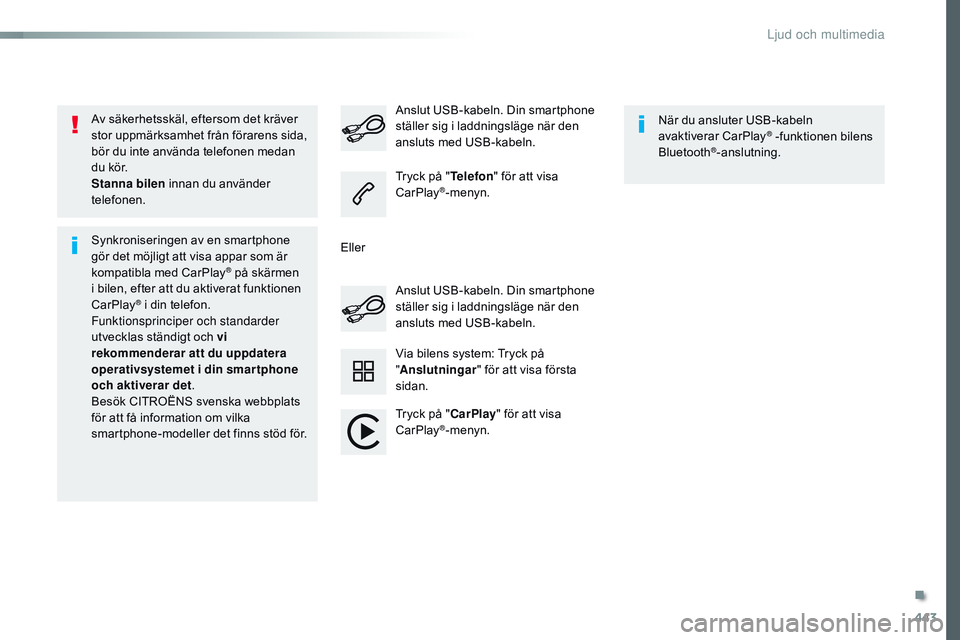
443
Jumpy_sv_Chap10c_RCC-1_ed01-2016
Av säkerhetsskäl, eftersom det kräver
stor uppmärksamhet från förarens sida,
bör du inte använda telefonen medan
du kör.
Stanna bilen innan du använder
telefonen.
Synkroniseringen av en smartphone
gör det möjligt att visa appar som är
kompatibla med CarPlay
® på skärmen
i bilen, efter att du aktiverat funktionen
CarPlay
® i din telefon.
Funktionsprinciper och standarder
utvecklas ständigt och vi
rekommenderar att du uppdatera
operativsystemet i din smartphone
och aktiverar det .
Besök C
ITROËNS
s
venska webbplats
för att få information om vilka
smartphone-modeller det finns stöd för. Anslut USB-kabeln. Din smartphone
ställer sig i laddningsläge när den
ansluts med USB-kabeln. Anslut USB-kabeln. Din smartphone
ställer sig i laddningsläge när den
ansluts med USB-kabeln.
Tryck på "
Telefon" för att visa
CarPlay
®-menyn.
Tryck på " CarPlay" för att visa
CarPlay
®-menyn. När du ansluter USB-kabeln
avaktiverar CarPlay
® -funktionen bilens
Bluetooth®-anslutning.
Via bilens system: Tryck på
" Anslutningar " för att visa första
sidan.
Eller
.
Ljud och multimedia
Page 447 of 744
445
3
2
4
Jumpy_sv_Chap10c_RCC-1_ed01-2016
Nivå 1Nivå 2 Kommentarer
Radio/media Källa Radio
Välj eller byt ljudkälla.
USB
iPod
AUX
Bluetooth
Radio/media
Frekvens / För val Frekvens
Sök radiostationer manuellt eller automatiskt.
För val Lagra en station i minnet genom en lång
tryckning på en tom stationsplats.
Radio/media Band FM
Tryck på önskat band för att byta radioband.
DAB
AM
Radio/media Lista Radiostationer
Öppna listan över radiostationer och tryck på en
station för att välja den.
.
Ljud och multimedia
Page 450 of 744
448
1
21
1718192016
Jumpy_sv_Chap10c_RCC-1_ed01-2016
Nivå 1Nivå 2
Alternativ - Radio och media
BilderUSB
Ljud och multimedia